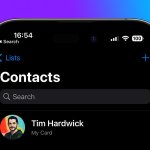Έχει το MacBook Pro σας OLED Touch Bar στο επάνω μέρος του πληκτρολογίου; Συνεχίστε να διαβάζετε για να μάθετε πώς να το προσαρμόσετε προς όφελός σας. Αυτό το άρθρο υποθέτει ότι ο Mac σας εκτελεί macOS Ventura ή νεότερη έκδοση.
Από το 2016, ορισμένα μοντέλα του MacBook Pro της Apple έχουν συμπεριλάβει μια γραμμή αφής, μια μικρή ευαίσθητη στην αφή λωρίδα οθόνης OLED που εμφανίζει εικονικά κουμπιά. Στα μοντέλα MacBook Pro που διαθέτουν Touch Bar, η λωρίδα ελέγχου αντικαθιστά την επάνω σειρά των πλήκτρων λειτουργιών και έχει επίσης έναν αισθητήρα Touch ID ενσωματωμένο στο κουμπί λειτουργίας στα δεξιά.
Όταν αλληλεπιδράτε με το Mac σας, πιθανότατα έχετε παρατηρήσει πώς η γραμμή αφής προσφέρει στοιχεία ελέγχου με βάση τα συμφραζόμενα ανάλογα με το τι κάνετε. Μπορεί να δείτε πρόσθετες επιλογές να εμφανίζονται εκεί για μια εφαρμογή που χρησιμοποιείτε ή ίσως να εμφανίζονται προτάσεις πληκτρολόγησης όταν εισάγετε κείμενο.
Εάν η γραμμή αφής δεν προσθέτει πραγματικά αξία στη ζωή σας στο Mac, γιατί να μην αλλάξετε τη συμπεριφορά της; Μπορείτε ακόμη και να αλλάξετε τη διάταξη για να την κάνετε πιο λειτουργική. Τα παρακάτω βήματα σας δείχνουν πώς γίνεται.
Αλλαγή της συμπεριφοράς της γραμμής αφής
Κάντε κλικ στο σύμβολο Apple () στη γραμμή μενού και επιλέξτε Ρυθμίσεις συστήματος….
Κάντε κύλιση προς τα κάτω στην πλαϊνή γραμμή και επιλέξτε Πληκτρολόγιο.
Κάντε κλικ στις Ρυθμίσεις γραμμής αφής….
Υπάρχουν πολλές αλλαγές που μπορείτε να κάνετε από αυτήν την οθόνη ρυθμίσεων. Το Touch Bar Shows σάς επιτρέπει να κάνετε εναλλαγή μεταξύ των στοιχείων ελέγχου εφαρμογών, του Expanded Control Strip, του F1, του F2 κ.λπ. Πλήκτρα, Γρήγορες ενέργειες και Spaces. Η εναλλαγή Show Control Strip σάς επιτρέπει να αποφασίσετε εάν θέλετε να έχετε πρόσβαση στην επεκτάσιμη λωρίδα των παραδοσιακών πλήκτρων λειτουργίας Mac, τα οποία περιλαμβάνουν στοιχεία όπως κουμπιά έντασης ήχου, φωτεινότητας και αναπαραγωγής πολυμέσων.
Μπορείτε επίσης να επιλέξετε τι θα εμφανίζεται στη γραμμή αφής όταν πατάτε το πλήκτρο fn στο πληκτρολόγιό σας, κάτι που είναι ένας βολικός τρόπος πρόσβασης σε περισσότερες λειτουργίες. Στο αναπτυσσόμενο μενού δίπλα στο Πατήστε και κρατήστε πατημένο το πλήκτρο fn για να βρείτε επιλογές όπως Στοιχεία ελέγχου εφαρμογών, Εκτεταμένη ταινία ελέγχου, F1, F2 κ.λπ. Πλήκτρα, Γρήγορες ενέργειες και Διαστήματα. Τέλος, ο διακόπτης Εμφάνιση προτάσεων πληκτρολόγησης σάς επιτρέπει να ενεργοποιείτε και να απενεργοποιείτε τις προτάσεις πληκτρολόγησης.
Πώς να προσαρμόσετε τη γραμμή αφής του Mac σας
Υπάρχουν πολλά κουμπιά που μπορείτε να προσθέσετε στη λωρίδα OLED που μπορεί να σας φανεί χρήσιμο να εμφανίζονται πάνω από το πληκτρολόγιο. Ακολουθεί μια πλήρης λίστα με τα κουμπιά που μπορείτε να επιλέξετε να εμφανίζονται στη γραμμή αφής:
Ρυθμιστικό φωτεινότητας
Ελεγχος αποστολής
Κέντρο προσοχής
Αναπαραγωγή/Παύση
Ρυθμιστικό έντασης
Βουβός
Siri
Κέντρο ειδοποιήσεων
Μην ενοχλείτε
Βραδινή βάρδια
Στιγμιότυπο οθόνης
Υπαγόρευση
Πηγές εισόδου
Επιφάνεια εκκίνησης
AirPlay
Δείξε την επιφάνεια εργασίας
Προφύλαξη οθόνης
Κλείδωμα οθόνης
Υπνος
Γρήγορες Ενέργειες
Η προσαρμογή των κουμπιών που εμφανίζονται στην ταινία ελέγχου είναι ο καλύτερος τρόπος για να αξιοποιήσετε στο έπακρο τη γραμμή αφής, επειδή μπορείτε να επιλέξετε τις λειτουργίες που χρησιμοποιείτε περισσότερο. Δείτε πώς να κάνετε την επιλογή σας.
Κάντε κλικ στο σύμβολο Apple () στη γραμμή μενού και επιλέξτε Ρυθμίσεις συστήματος….
Κάντε κύλιση προς τα κάτω στην πλαϊνή γραμμή και επιλέξτε Πληκτρολόγιο.
Κάντε κλικ στις Ρυθμίσεις γραμμής αφής….
Κάντε κλικ στο Customize Control Strip….
Σύρετε στοιχεία στο κάτω μέρος της οθόνης για να τα προσθέσετε στη γραμμή αφής. Για να αφαιρέσετε ένα στοιχείο από τη γραμμή αφής, απλώς σύρετέ το προς τα πάνω.